許多 Windows 使用者需要定期使用 USB 傳輸檔案。然而,傳輸卡在 0% 時可能會很麻煩。這個問題可能會導致混亂和延遲,尤其是當您急需處理時。本文將介紹此問題的常見原因,並指導您進行系統性修復。無論您的儲存容量有限或有其他問題,都可以使用以下技巧讓您的檔案傳輸恢復正常。
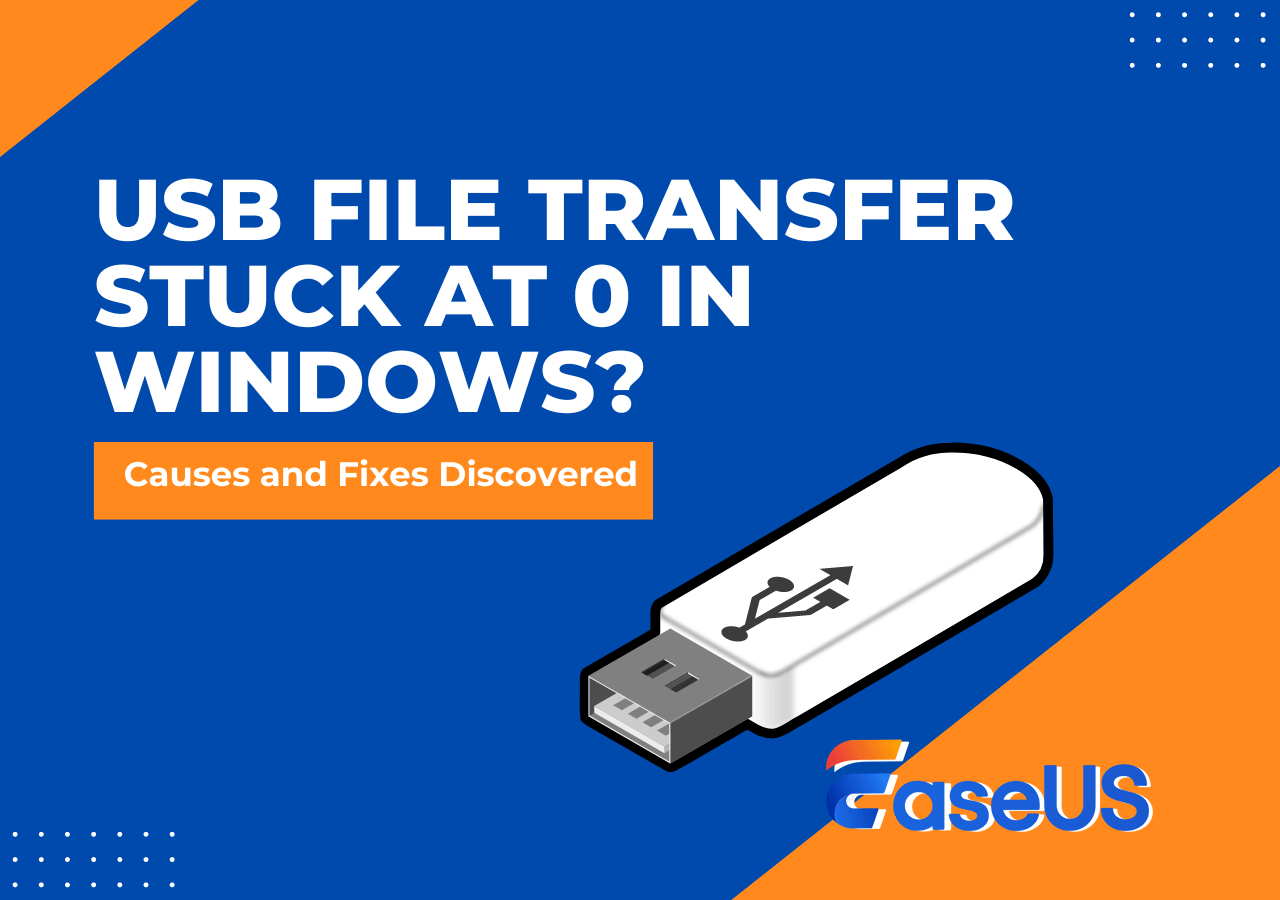
如何修復 Windows 中的 USB 檔案傳輸卡在 0
在進行技術修復之前,請確保您使用的 USB 隨身碟或儲存裝置裝置有足夠的容量來儲存您要移轉的檔案。如果您的驅動器容量不足,請考慮更換容量更大、可用空間更大的驅動器,以防止傳輸中斷。之後,請務必不要過早停止檔案的傳輸過程,因為即使您解決了此問題,也可能導致資料損壞。請循序漸進地嘗試以下方法,找到適合您需求的方法。
方法1.切換並使用USB 3.0 / 3.1
使用過時的 USB 2.0 連接埠是導致 USB檔案傳輸速度變慢的最常見原因之一。 USB 3.0 和 3.1 連接埠的讀寫速度更快,有助於防止傳輸卡頓。切換到 USB 3.0 或 3.1 介面通常可以快速解決此問題。
切換到 USB 3.0 的步驟:
- 確定您的 USB 連接埠。最好使用藍色連接埠或標有“SS”的 USB 3.0/3.1 連接埠。
- 中斷 USB 隨身碟的連接,並將其插入電腦的 USB 3.0 或 3.1 介面。這些介面的讀寫速度遠快於 USB 2.0,通常超過 5 Gbps,有助於傳輸大量資料。
- 切換到 USB 3.0/3.1 後,重新啟動檔案傳輸。速度應該會提升,傳輸速度不會停滯在 0% 左右。
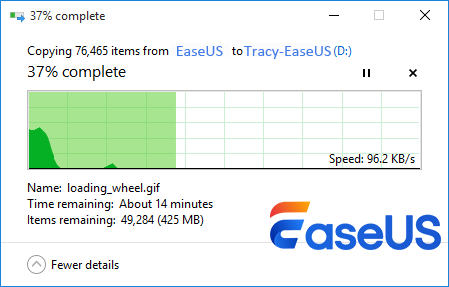
USB 2.0 連接埠比 3.0/3.1 連接埠慢得多。 USB 3.0/3.1 的更快速度有助於更有效地處理大量數據,從而降低傳輸卡頓的可能性。
方法2.結束大型正在運行的程式的任務
繁重的後台程式可能會佔用大量系統資源,導致您的 USB檔案傳輸停止在 0%。減少這些耗費資源的繁瑣任務可以讓您的系統專注於檔案傳輸。
結束正在運行的程式任務的步驟:
- 按 Ctrl + Shift + Esc 開啟工作管理員。
- 開啟任務管理器的「進程」標籤。在這裡,你可以找到正在運行的程式及其佔用的CPU、記憶體和磁碟空間。你也可以找到佔用系統資源最多的程式。
- 選擇那些對任務來說不必要的、佔用大量資源的程序,然後點擊任務管理器右下角的「結束任務」。這將釋放系統資源,並可能允許 USB檔案傳輸。
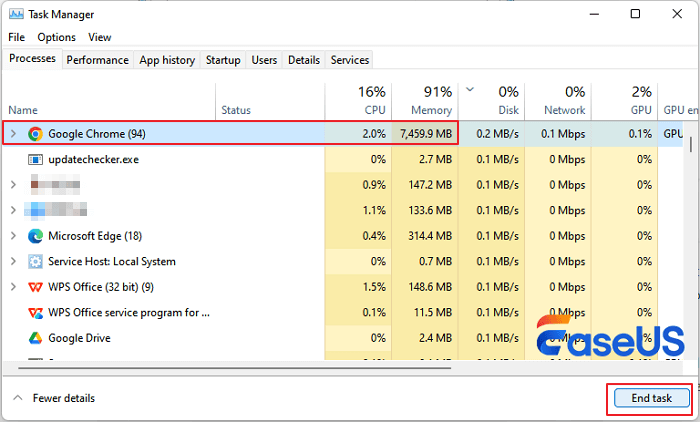
您的系統將擁有更多優質資源,用於更少的程式進行檔案傳輸。恢復傳輸,看看它是否超過 0%。
當您的系統過於繁忙時,它很難同時處理所有作業。透過停止不需要的程序,您可以釋放系統資源,從而使檔案傳輸更加順利。
方法 3:將 FAT32 USB 轉換為 NTFS 或 exFAT
如果您正在使用大量資料或需要提高與當代系統的兼容性,則使用此方法將 FAT32 USB 驅動器轉換為 NTFS 或 exFAT 是正確的選擇。 EaseUSPartition Master是此操作最有效的解決方案之一。
借助此軟體提供的流暢的“轉換為 NTFS”或“轉換為 exFAT”功能,您可以安全地將 USB 驅動器上的檔案系統從 FAT32 切換到 NTFS 或 exFAT,而不必擔心丟失任何資料。
指南 1:將 FAT32 USB 轉換為 NTFS
步驟 1.在您的電腦上安裝並啟動EaseUSPartition Master。
第 2 步。轉到“磁碟轉換器”選項卡,選擇“FAT => NTFS”,然後按一下“下一步”。

步驟3.選擇要轉換為NTFS的分割區,然後按一下「轉換」。 (勾選面板右上角的「顯示更多」選項以顯示隱藏分割區。)

步驟4.等待操作過程完成。
指南 2:將 FAT32 轉換為 exFAT
步驟 1.在您的電腦上安裝並啟動EaseUSPartition Master。
步驟2.在“磁碟轉換器”視窗中,選擇“FAT => exFAT”,然後按一下“下一步”。

步驟3.在新的視窗中,選擇您想要格式化為exFAT的分割區,按一下「轉換」。

步驟4.等待操作進行中。

步驟5.完成後,按一下「完成」。

對於想要透過升級 USB 隨身碟上的檔案系統來快速提高整體傳輸效能和處理更大檔案的消費者來說,這是一個可靠的選擇。
方法4:檢查並修復USB上的檔案系統錯誤
USB 隨身碟上的檔案系統錯誤可能會妨礙檔案正確傳輸,導致傳輸過程卡住。檢查並修復這些錯誤可以解決問題,確保傳輸順利進行。
檢查並修復 USB 中的檔案系統錯誤的步驟:
- 按 Windows + E 開啟檔案總管,然後在「此電腦」下找到您的 USB 隨身碟。
- 右鍵點選 USB 磁碟後,從上下文選單中選擇「屬性」。導覽至屬性視窗中的「工具」選項卡,然後在「錯誤檢查」部分下,點擊「檢查」按鈕。
- Windows 正在檢查 USB 磁碟是否存在檔案系統錯誤。請根據提示修復發現的任何錯誤。修復錯誤後,請嘗試再次移動文件。目前遷移過程應該不會有任何問題。
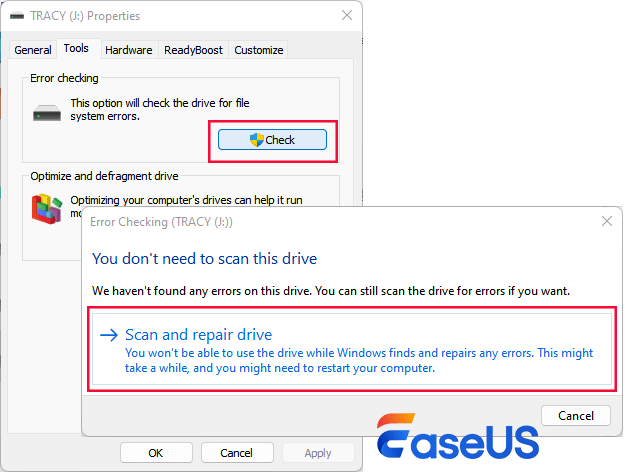
為什麼有效:
檔案系統錯誤可能會損壞資料並中斷檔案的傳輸。透過修正這些問題,您可以恢復 USB 隨身碟的完整性,從而實現無縫的檔案傳輸。
方法5:使用第三方文件傳輸工具尋求協助
如果上述方法無法解決問題,第三方檔案傳輸程式程式或許可以成功。我們建議使用EaseUSTodo PCTrans作為首選解決方案。即使在新的裝置上,這款可靠且快速的檔案傳輸應用程式也能幫助各個層級的用戶高效、快速地傳輸檔案。
Easus Todo PCTrans 保證您的檔案傳輸無誤,並簡化了傳輸流程。這款實用程式可以簡化傳輸過程,確保您的資料保持完整,無論是將檔案直接複製到新的電腦還是跨 USB 裝置複製。這將儲存省去很多麻煩。
在舊的電腦上:
步驟1.啟動EaseUSTodo PCTrans,並在主螢幕上點選「資料傳輸」。選擇“這是舊電腦”,然後點擊“下一步”。

第 2 步。選擇“透過備份傳輸”方法,然後按一下“下一步”。

步驟 3.確認備份檔案名稱和備份位置(請將您的檔案儲存到新的電腦可以存取的位置,例如外部硬碟或共用網路位置。)

步驟4.勾選您想要備份的應用程式、檔案和帳戶。按一下“備份”選項以執行該過程。

在新的電腦上:
步驟 1.在您的新電腦上啟動EaseUSTodo PCTrans,然後在「資料傳輸」部分中選擇「這是新電腦」。

第 2 步。選擇“透過備份傳輸”,然後按一下“下一步”。
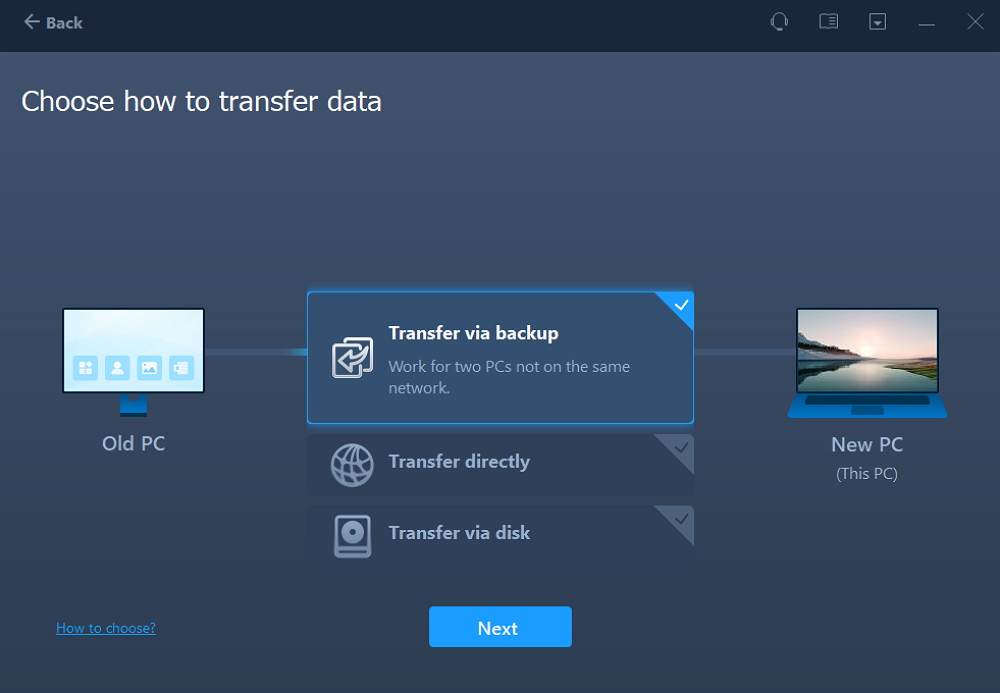
步驟3.瀏覽現有備份檔案的「備份位置」。

步驟4.選擇要「還原」的應用程式、檔案和帳戶。
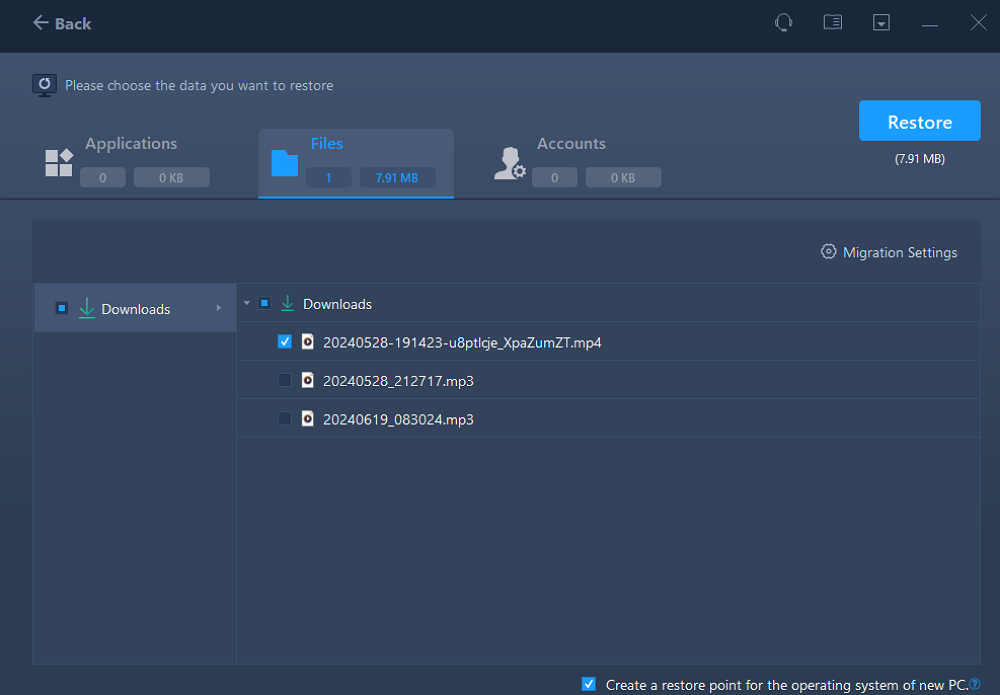
USB傳輸速度持續降至0的原因
當您的 USB檔案傳輸大型或關鍵檔案時,傳輸速度卡在 0% 會非常煩人。解決這個問題的第一步是找出可能的原因。
以下是 USB 傳輸速度持續下降至 0% 的最常見原因:
| 舊 USB 端口,例如 USB 1.0、2.0: | 舊款 USB 連接埠的傳輸速度比最新的 USB 3.0 或 3.1 連接埠慢。如果您使用舊款端口,它將無法處理更大的文件,從而導致傳輸延遲。 |
| 目標 USB 隨身碟或磁碟區上的可用空間不足: | 如果目標 USB 隨身碟或儲存容量不足,檔案傳輸可能會停止或速度急劇下降。請確保目標磁碟機上的可用空間足以容納要移動的檔案。 |
| 對於目標檔案系統來說,該檔案太大: | FAT32 無法處理大於 4 GB 的檔案。傳輸超過此限制的檔案將會失敗或凍結。 |
| USB檔案系統錯誤: | 損壞的 USB檔案系統可能會阻礙傳輸。這些錯誤可能會減慢傳輸速度,甚至導致傳輸停止。 |
| 消耗系統資源的後台程式: | 後台資源密集型應用程式可能會阻止您的電腦為檔案傳輸分配足夠的資源。由於系統優先處理其他任務,速度可能會降至 0%。 |
保持 USB 檔案傳輸速度的技巧
在處理大型檔案或時間緊迫的任務時,USB 磁碟機必須快速傳輸檔案。以下要素和方法將幫助您快速傳輸 USB 檔案:
✅ 正確設定 USB 驅動器檔案系統:請使用 NTFS 或 exFAT 格式化您的 USB 磁碟機,這些檔案系統支援大型檔案。如果您發送的資料超過 4 GB,FAT32 的檔案大小限制可能會降低傳輸效能。
✅留出足夠的 USB 空間:至少保留 30% 的 USB 空間。幾乎佔用整個 USB 驅動器會降低檔案的傳輸速度,因為系統必須更努力地為新的資料騰出空間。
✅關閉不必要的程式:後台程式可能會佔用系統資源,從而阻礙 USB檔案傳輸。請關閉多餘的程序,尤其是那些佔用大量資源的程序,以釋放 CPU 和內存,從而提高傳輸速度。
✅使用 USB 3.0/3.1:盡可能使用 USB 3.0 或 3.1 進行檔案傳輸。使用這些連接埠進行大容量檔案傳輸比使用 USB 2.0 連接埠快得多。
✅傳輸前壓縮大檔案:傳輸大檔案(超過 50 GB)前請先壓縮。壓縮可以縮小檔案體積,加快傳輸速度,並提高 USB 隨身碟的效率。
結論
總而言之,USB檔案傳輸速度降至 0% 的原因有很多,因此,了解造成這種情況的因素可能有很多至關重要。在處理類似問題時,持久性至關重要。您可以透過有系統地實施上述技術來找出並解決問題的根本原因。
在所有技術中,最重要的是確保目標 USB 隨身碟或儲存磁碟區處於良好狀態。這需要驗證磁碟是否使用適當的檔案系統(例如 NTFS 或 exFAT)格式化,並修復任何檔案系統問題或壞磁區,尤其是在處理大檔案時。
遵循所討論的方法將大大增加恢復 USB檔案傳輸速度和防止將來出現類似問題的機會。
USB檔案傳輸速度卡在0的常見問題
USB檔案傳輸問題可能會引發一些疑問。以下是一些常見問題和解答,可協助您了解 USB 傳輸速度為 0% 的原因以及如何解決。
1. 為什麼我的 USB 無法傳輸檔案?
USB 隨身碟複製檔案失敗的原因有很多。典型問題包括檔案系統故障、驅動器容量不足或 USB 驅動器與電腦的兼容性問題。此外,如果檔案的大小超過了 USB 磁碟機檔案系統的容量(例如,FAT32 無法處理超過 4 GB 的檔案),則傳輸將無法繼續。較舊的驅動程式或損壞的 USB 驅動器以及故障的 USB 連接埠或連接線都可能停止檔案傳輸。
2.USB為什麼會變慢?
USB 傳輸速度變慢的原因有很多,例如使用較舊的 USB 端口,其傳輸速率遠低於較新的 USB 3.0 或 3.1 連接。佔用大量系統資源的後台應用程式也可能導致速度變慢。傳輸大量小檔案、USB 磁碟機碎片化嚴重或裝置空間即將滿也會導致速度降低。硬體問題(例如低品質或損壞的 USB 光碟或線)也會導致速度變慢。
3. 哪些因素會影響USB速度?
有幾個因素會影響 USB 傳輸速度。 USB 2.0 與 USB 3.0/3.1 的比較很重要,因為新連接埠速度更快。 USB 隨身碟和線纜的健康狀況不佳會降低資料的傳輸速度。 USB 磁碟機的檔案系統(NTFS、FAT32、exFAT)和檔案輸入(大磁碟 vs. 小磁碟、磁碟化 vs. 連續磁碟)也會影響速度。傳輸速度也取決於系統效能,包括 RAM 和 CPU 使用率。
這篇文章對你有幫助嗎?
相關文章
-
【最新】如何在沒有網路的情況下,將檔案/資料從電腦傳輸到電腦?
![author icon]() Harrison/2025-03-14
Harrison/2025-03-14 -
如何在 Windows 10/11 中將資料從一個使用者帳戶傳輸到另一個使用者帳戶
![author icon]() Agnes/2025-03-14
Agnes/2025-03-14 -
![author icon]() Harrison/2025-12-31
Harrison/2025-12-31 -
【教學】如何將遊戲從 C 槽移動到 D 槽?你想知道的都在這裡
![author icon]() Harrison/2025-03-14
Harrison/2025-03-14
關於EaseUS Todo PCTrans
EaseUS Todo PCTrans支援電腦之間互傳設定、應用程式和資料。全面升級電腦時,無痛搬家的最佳選擇,省去重灌的時間。
